텍스트 상자의 두 가지 방법은 무엇입니까
- 藏色散人원래의
- 2020-12-17 09:54:1326639검색
텍스트 상자에는 두 가지 방법이 있습니다. 1. 대중에게 가장 널리 적용 가능하고 다양한 측면에서 자주 사용되는 가로 텍스트 상자. 2. 세로 텍스트 상자는 특별한 요구 사항이 있는 사용자에게 적합합니다. . 조판에 더 적합합니다.

권장: "Word Tutorial"
단어 텍스트 상자의 두 가지 방법은 세로 텍스트 상자와 가로 텍스트 상자입니다. 이 두 개의 텍스트 상자는 단어에서 가장 많이 사용되고 가장 많이 사용되는 텍스트 정렬 방법입니다.
Word 문서에서 텍스트 상자를 배열하는 방법은 두 가지뿐입니다. 첫 번째는 가로 텍스트 상자로, 대중에게 가장 널리 적용되고 다양한 측면에서 자주 사용됩니다. 두 번째 유형은 수직 텍스트 상자로, 사용자가 특수 레이아웃을 사용할 때 더 적합합니다.
두 개의 텍스트 상자는 각각 고유한 특성을 갖고 있어 뚜렷한 대비를 이루고 있습니다. 그러나 대중의 사용 빈도를 보면 가로형 텍스트 상자의 사용률이 세로형 텍스트 상자의 사용률보다 높습니다. 텍스트 상자의 두 가지 방식은 서로를 보완하며 단어로 하나의 시스템을 형성합니다.
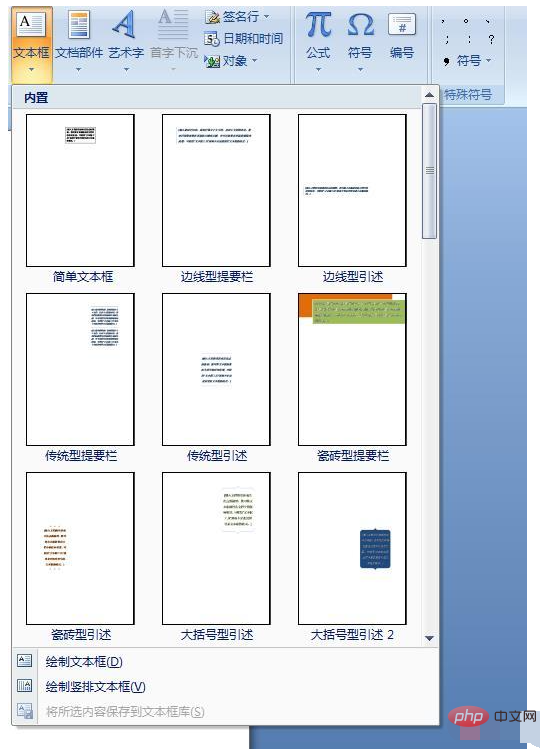
단어 텍스트 상자 삽입
1. 일반 단어 텍스트 상자 삽입
단어 텍스트 상자를 사용하는 방법은 매우 간단합니다. 구체적인 단계는 다음과 같습니다.
단계: 단어 메뉴에서 [삽입] 클릭 -> 텍스트 탭에서 [텍스트 상자] 클릭 -> 팝업 드롭다운 메뉴에서 원하는 [텍스트 상자 스타일] 클릭 -> 텍스트 상자를 해당 위치->바꾸기로 이동하고 필요한 텍스트를 입력합니다. 아래 그림과 같이
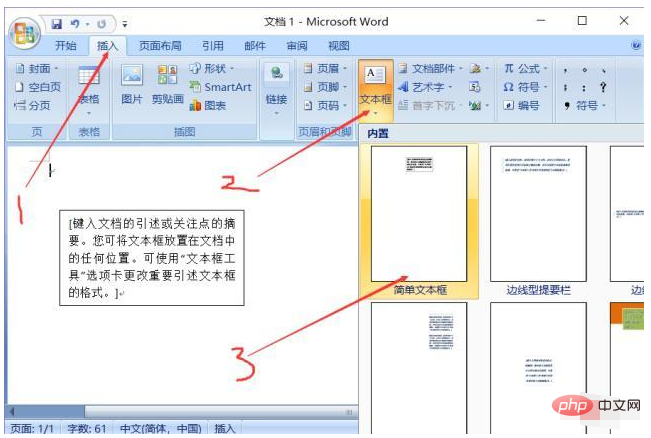
2. 도형을 삽입하여 단어 텍스트 상자를 삽입합니다.
도형 삽입 드롭다운 상자에서 텍스트 상자를 삽입하거나 세로 텍스트 상자를 삽입할 수도 있습니다. 구체적인 단계를 살펴보세요!
단계: 단어 메뉴에서 [삽입] 클릭 -> 일러스트레이션 탭에서 [도형] 클릭 -> 팝업 드롭다운 메뉴에서 [텍스트 상자] 또는 [세로 텍스트 상자] 클릭 -> 마우스를 사용하여 단어로 텍스트 상자를 그립니다. 구체적인 작업은 다음과 같습니다.
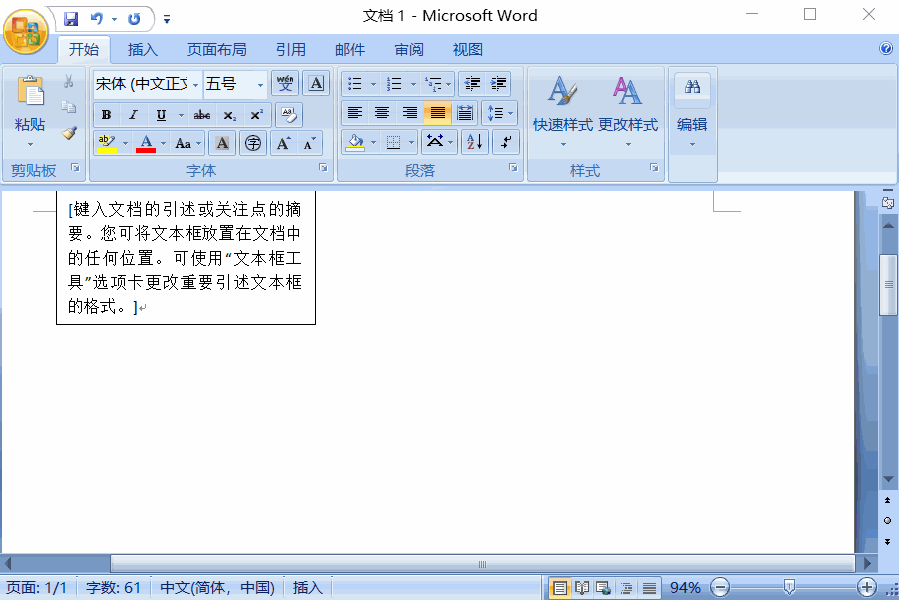
더 많은 관련 지식을 알고 싶다면 html 중국어 웹사이트에 주목하세요! !
위 내용은 텍스트 상자의 두 가지 방법은 무엇입니까의 상세 내용입니다. 자세한 내용은 PHP 중국어 웹사이트의 기타 관련 기사를 참조하세요!

